HL-2250DN
Ofte stillede spørgsmål og fejlfinding |
HUKOMM. FYLDT
Når meddelelsen HUKOMM. FYLDT vises, vil følgende indikationer af lysdioder vises på printerens kontrolpanel:
Error dioden blinker.
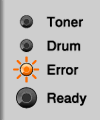
Følg trinene nedenfor, for at løse problemet:
- Tryk på knappen Go for at udskrive resterende data fra printerens hukommelse.
Hvis du ønsker at slette resterende data i printerens hukommelse, skal du trykke på knappen Go i ca. 4 sekunder til alle dioder lyser og derefter slippe knappen. Tryk på knappen Go igen. Ready og Error dioderne vil blinke mens jobbet bliver slettet fra printerens hukommelse.
- Reducer kompleksiteten i dokumentet der udskrives eller reducer opløsningen der udskrives med.
Følg nedenstående trin, for at reducere udskrivningsopløsningen.
BEMÆRK: Trinene og skærmbillederne kan variere alt efter hvilket operativsystem der benyttes.
For Windows brugere:
- [Windows 2000 brugere]
Klik på Start => Indstillinger => Printere.
[Windows XP/ Windows Server 2003 brugere]
Klik på Start => Printere og faxenheder.
[Windows Vista/ Windows Server 2008 brugere]
Klik på Start => Kontrolpanel => Hardware og lyd => Printere.
[Windows 7 brugere]
Klik på Start => Kontrolpanel => Hardware og lyd => Enheder og printere.
- Højreklik på ikonet med printernavnet og vælg Udskriftsindstillinger i menuen.
- Klik på fanen Grundlæggende og vælg en lavere opløsning.
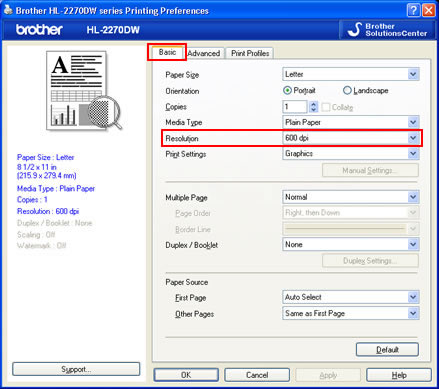
- Vælg "Udskriv" fra menuen Arkiv for at åbne udskrivningsmenuen.
- Vælg "Udskriftstillinger" i rullemenuen.
- Klik på fanen Grundlæggande og vælg en lavere opløsning.
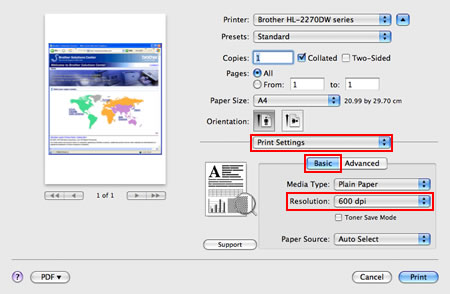
- [Windows 2000 brugere]
Feedback til indhold
Giv feedback herunder, så vi kan forbedre vores support.
